PSP ファームウェアを更新する方法

コンピューター、ワイヤレス ルーター、ゲーム コンソールなど、あらゆるデバイスのファームウェアにアップグレードをインストールする価値があると私は常に信じています。この記事では、PSP デバイスのファームウェアをアップグレードするために必要な手順について説明します。

Windows で 32GB を超える外付けハード ドライブを FAT32 にフォーマットしようとしたことがある場合は、オペレーティング システムでフォーマットできないことがわかります。その理由にはさまざまな理由がありますが、特定の状況で FAT32 を使用する必要がある場合は、方法を見つける必要があります。
FAT32 は実際には優れたファイル システムであり、限界に達するまで広く使用されていました。このファイル システムの制限の 1 つは、4 GB を超える単一のファイルを保存できないことです。このサイズよりも大きなファイルを保存したいと考えていた人々は、非常に大きなファイルをハード ドライブに保存できるNTFS などの他の形式に移行しました。
目次

ただし、この形式はまだ使用されており、これが機能する唯一の形式である場合さえあります。たとえば、最近購入したビデオ ドアベルの中には、ストレージ デバイスが FAT32 形式である必要があるものがあります。
コマンドプロンプトを使用して外付けハードドライブをFAT32にフォーマットする
ハード ドライブを FAT32 にフォーマットするオプションが Windows のユーザー インターフェイスに表示されないからといって、その機能が完全になくなったわけではありません。この機能はまだシステムに存在しており、コマンド プロンプト ユーティリティを使用すると、その機能を見つけて使用してタスクを実行できます。
この方法で必要なのは、いくつかのコマンドを実行することだけで、ハード ドライブは選択したファイル システムでフォーマットされます。
外付けハード ドライブをコンピュータに接続します。Windows Search でCommand Promptを検索し、右クリックして[管理者として実行]を選択します。
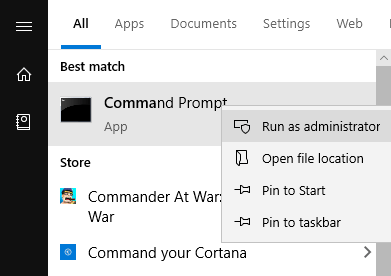
コマンド プロンプト ウィンドウに次のコマンドを入力し、Enterを押します。ドライブをフォーマットできるユーティリティが起動します。
ディスクパート
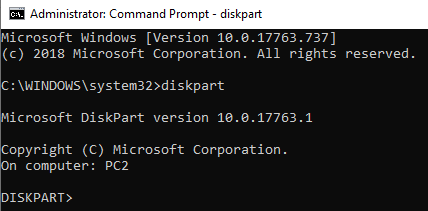
次のコマンドを入力し、Enterを押します。マシンで使用可能なすべてのハード ドライブが一覧表示されます。
リストディスク
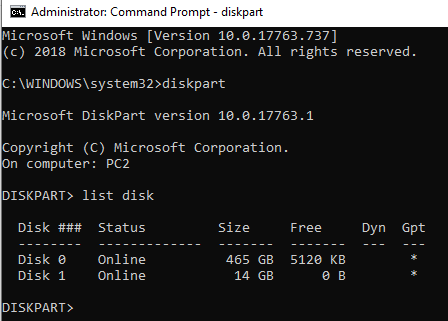
外付けハード ドライブの番号を書き留めます。N をドライブ番号に置き換えて、次のコマンドを実行します。
ディスクNを選択
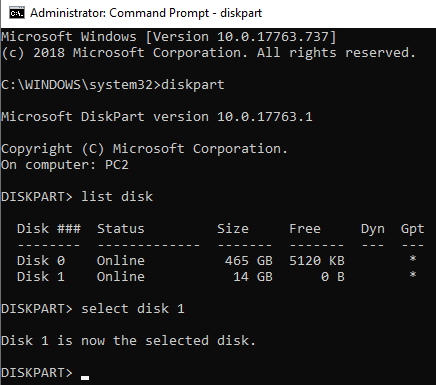
次に、各行の後でEnter キーを押して次の各コマンドを入力します。
create partition primary
select partition 1
active
format fs=fat32
assign
exit
これで、ハード ドライブが FAT32 にフォーマットされているはずです。
Windows 10 で PowerShell を使用して外付けハード ドライブを FAT32 にフォーマットする
Windows 10 ユーザーは、コマンド プロンプトの代わりに PowerShell を使用して、外付けハード ドライブを FAT32 形式にフォーマットできます。Windows 10 PC をかなり長い間使用している場合は、このユーティリティに精通している可能性があります。
Windows + Xキーを同時に押すと、メニューがポップアップ表示されます。新しく開いたメニューで[Windows PowerShell (Admin)]をクリックします。
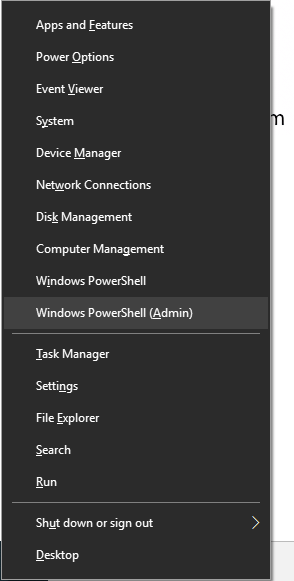
次の画面で、次のコマンドをユーティリティに入力し、Enterを押します。D をハード ドライブの実際の文字に置き換えてください。
フォーマット /FS:FAT32 D:
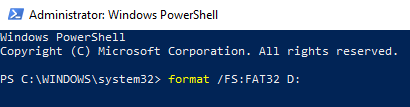
ドライブが FAT32 にフォーマットされ、完了すると通知されます。ほとんどの場合、数分しかかかりませんが、外付けハード ドライブの容量によっても異なります。
FAT32Format を使用して外付けハード ドライブをフォーマットする
FAT32Format ユーティリティは長い間存在しており、外付けハード ドライブをすばやく FAT32 にフォーマットできます。
この方法は、コマンドを実行するのが好きではなく、シンプルなユーザー インターフェイスを備えたツールを好む人にとって理想的です。このツールの優れた点は、コンピューターにインストールする必要さえないことです。箱から出してすぐに使用できます。
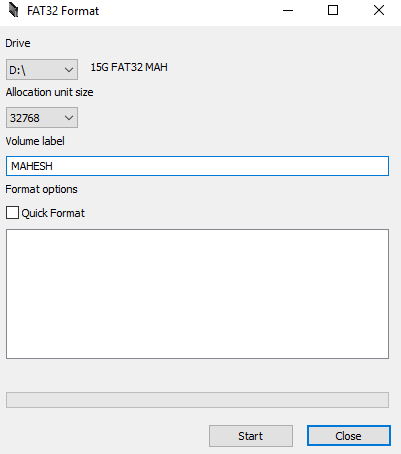
白いボックスで進行状況を確認できます。
EaseUSでexFAT外付けハードドライブをFAT32にフォーマットする
EaseUS Partition Master Free は単なるディスク フォーマット ツールではありません。ハードドライブを選択したフォーマットにフォーマットするだけでなく、パーティションを作成、削除、およびクローンできます。
ツールをダウンロード、インストール、起動します。ドライブ リストでハード ドライブを選択し、右クリックして[フォーマット]を選択します。
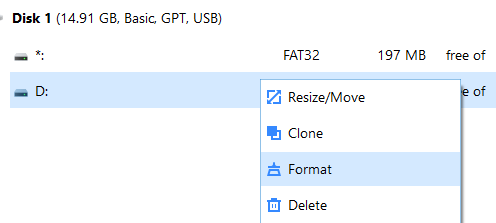
オプションを次のように設定し、OKを押します。
パーティション ラベル– ドライブの名前を入力します。
ファイル システム– FAT32を選択します。
クラスタ サイズ– そのままにしておきます。
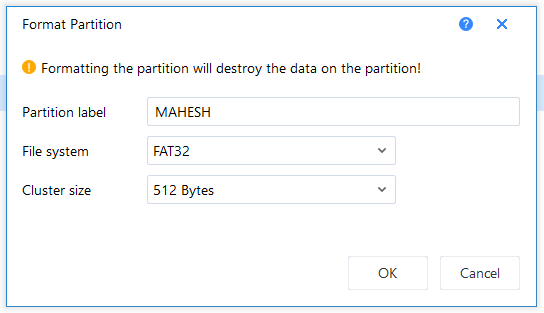
ドライブがフォーマットされると、ツールから通知が送信されます。
結論
FAT32 の人気と使用はゆっくりと消えつつありますが、このフォーマットが必須となる場面はまだいくつかあります。これらのまれな状況では、既存のハード ドライブを FAT32 形式に変換するために、上記のようにさまざまな方法があります。
コンピューター、ワイヤレス ルーター、ゲーム コンソールなど、あらゆるデバイスのファームウェアにアップグレードをインストールする価値があると私は常に信じています。この記事では、PSP デバイスのファームウェアをアップグレードするために必要な手順について説明します。
異なるオペレーティング システムがインストールされているコンピューターに複数のパーティションがありますか。その場合、Windows のアクティブ パーティションを変更して、コンピューターの起動時に適切なオペレーティング システムが読み込まれるようにすることができます。
ワイヤレス ルーターで SSID ブロードキャストを無効にするオプションを検討している場合は、関連する実際のセキュリティの問題を理解する必要があります。SSID ブロードキャストを無効にすると、標準のワイヤレス ネットワーク アダプタを使用して利用可能なネットワークを検索したときにネットワーク名が表示されないのは事実です。
画像は単独で独立できます。ただし、場合によっては、複数の画像を 1 つの PDF ファイルに結合して保存または共有する必要があります。
Twitter は、意見を共有したり、他のユーザーと話したり、ソーシャル メディアのプロフィールを作成して友達をサポートしたり、興味をフォローしたりするのに最適な場所です。ただし、フォローしているアカウントを追跡するのは難しい場合があります。
お気に入りのシリーズに熱中している場合でも、友達と Netflix を楽しんでいる場合でも、Netflix がフリーズしたり、クラッシュしたり、見慣れないエラー コードが表示されたりすると、非常に煩わしくなります。発生する可能性のある一般的なエラーの 1 つは、Netflix コード UI-800-3 です。
消費者の権利が非常に重要な世界で、インターネット企業が常に「最大」の速度を提供したり、支払った速度を提供できなかったりするのは奇妙に思えます。この記事では、得られる速度が得られるべき速度であることを確認するために実行できる手順を見ていきます.
Spotify で自分の音楽を入手する方法を知りたがっている新しいアーティストですか。デジタル時代の音楽配信は、以前とは大きく異なります。
独自のビデオやその他のメディア プロジェクトを制作している場合、必要な音楽をインターネットから取得することはできません。アメリカの上空でジェット戦闘機を飛ばして撮影している場合、ケニー・ロギンスの「Danger Zone」の曲を使用することはできません。
最初の Discord サーバーを起動するとき、最初に行うことの 1 つは、サーバー ユーザーに割り当てることができるロールをその中に作成することです。Discord での役割は、グループ内で特定の能力を提供する役職です。
特に元のオーディオを再録音できない場合、音量の小さいオーディオ ファイルはほとんど役に立たず、非常に苛立たしいものになる可能性があります。ラップトップで聴こうとしている MP3 ソングであろうと、録音されたオーディオ ファイルの音量が十分でないものであろうと、ほぼすべてのオーディオ ファイルの音量を上げることは、デスクトップまたはオンラインのオーディオ編集ソフトウェアを使用して簡単に行うことができます。
ソーシャルメディアから離れたいと思うのは理解できます。ソーシャル メディアの使用をチェックしないままにしておくと、一見無限の時間の無駄遣いになる可能性があります。
主にゲーマーが使用していたインスタント メッセージングおよび VoIP サービスが、どのようにして教育やビジネスに最適なコミュニケーション ツールになったのでしょうか。答えはとても簡単です。
Facebook でグループを管理するのは、すべてを自分で行う場合は困難な場合があります。コンテンツの編集と公開、コメント、メンバーの管理、およびページ メトリックに基づくレポートの作成を支援するために、少なくとも 1 人が必要です。
Twitterの写真や動画をダウンロードする方法を知りたいです。それは実際には非常に簡単です。
ある時点で、ページを移動したり、ページを削除したり、ページまたはページのセットを別の PDF ファイルに抽出したりして、PDF ファイルを編集する必要があったことでしょう。最近、いくつかの PDF ページの順序を変更し、別のページ セットを別の PDF ファイルに抽出する必要がありました。
パスワードを忘れたが、コンピューターのどこかに保存されていることがわかっている場合は、Windows に保存されたパスワードにアクセスして、そこにあるかどうかを確認できます。Windows は、保存されたすべてのパスワードのリストを実際に保持し、必要なときにそれらにアクセスできるようにします。
プログラムがマイクと Web カメラにアクセスできるようにするには、すべての Web ブラウザーで特定のアクセス許可を有効にする必要があります。マイクとカメラへのアクセスを拒否して、ブラウザーがあなたを聞いたり見たりするのを防ぐことができます。
ソーシャルメディアは、人生の終わりや愛する人が亡くなったときに人々が考えるものの1つになることはめったにありません. これらの追悼設定は、あなたが亡くなったときに Facebook アカウントがどうなるかを決定するのに役立ちます。
個人と仕事の予定、To-Do、および時間追跡タスク用に複数のカレンダーを作成できます。その結果、常にアプリを切り替える必要があり、面倒でイライラすることがあります。
WhatsApp ステータスで写真を表示すると、なぜぼやけてしまうのか疑問に思いませんか?この問題に対処するための迅速かつ簡単な解決策をいくつか紹介します。
メールが多すぎて Gmail の受信トレイが乱雑になっていませんか? Gmail モバイル アプリとデスクトップ アプリでスヌーズを使用してメールを管理する方法を説明します。
Gemini は、アプリをインストールせずに携帯電話の Google アシスタントを置き換えましたか? Gemini から Google アシスタントに戻す方法を理解します。
チャートやグラフをわかりやすくしたいですか?これを実現するために、Google スプレッドシートにトレンドラインを追加してカスタマイズする方法を説明します。
プライバシーを維持し、Facebook アクティビティを制御したいですか?デスクトップとモバイルで Facebook のアクティビティを非表示にする方法は次のとおりです。
アプリの新しいデュアル カメラ モードを使用して、Instagram プロフィールを装飾し、目立つようにする方法をご紹介します。
Telegram プロキシ接続を設定してチャットを保護し、モバイルとデスクトップでアプリのブロックを解除する方法を説明します。
Gmail で誰かをブロックすることは、受信トレイ内のメールをフィルタリングして制御する効果的な方法です。しかし、その後はどうなるでしょうか?この解説で調べてください。
Instagram Reelsがスマートフォンで繰り返し表示される理由と、シームレスなエクスペリエンスのためにエラーを修正する最善の方法を説明します。
iPhone 画面を Roku にミラーリングする際に問題に直面していますか? Roku で AirPlay が機能しないことを修正する主な方法は次のとおりです。





























